AI制作2.5D文字的教程
来源:网络收集 点击: 时间:2024-02-29【导读】:
1.输入文字,调整大小后右键创建轮廓2.点击效果--3D--凸出和斜角3.调整位置和凸出厚度4.点击对象--扩展外观5.右键取消编组6.分别为每一个面上色即可工具/原料more系统:win10 (专业版)64位软件版本:Adobe Illustrator CC 2018方法/步骤1/6分步阅读 2/6
2/6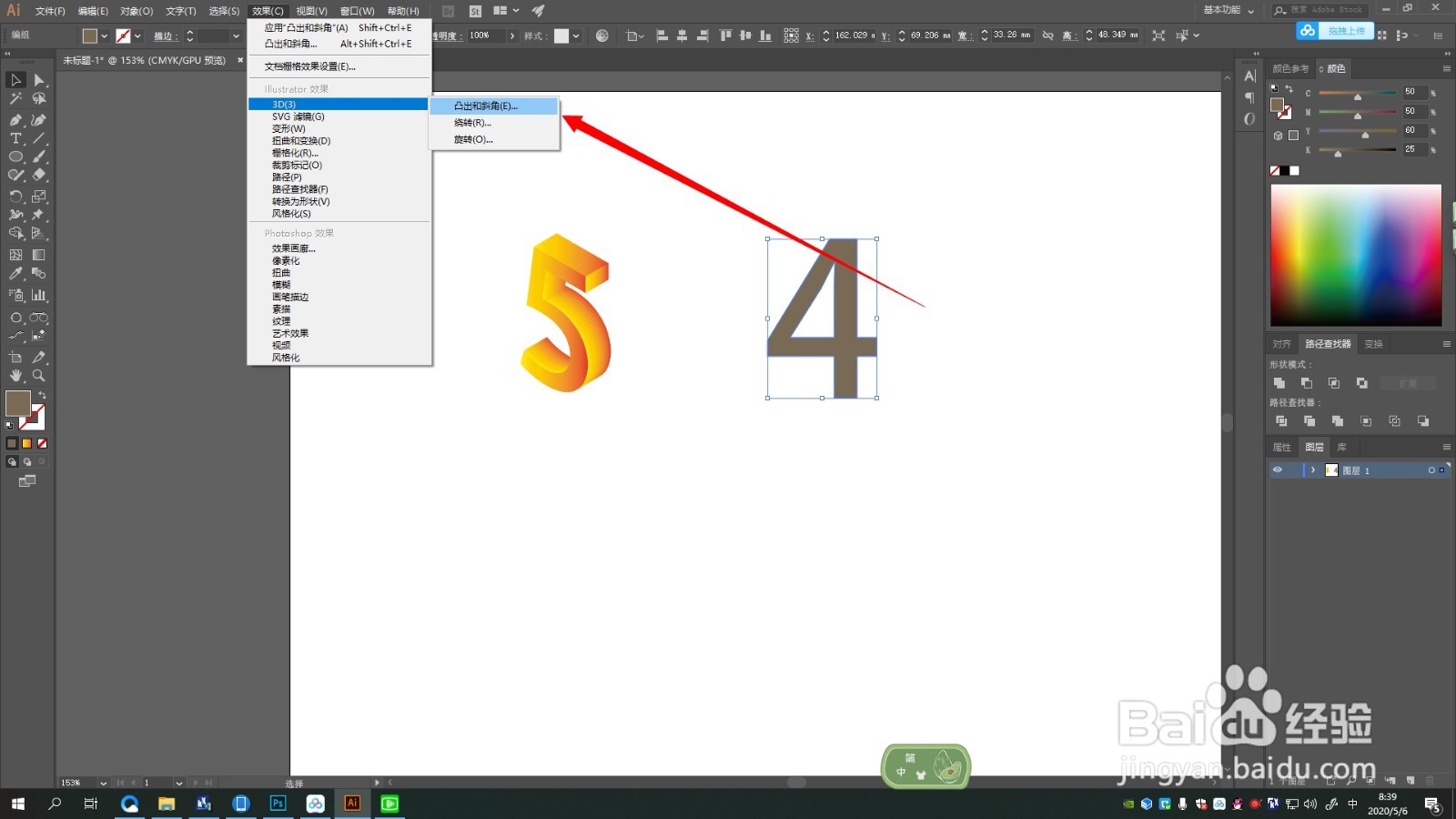 3/6
3/6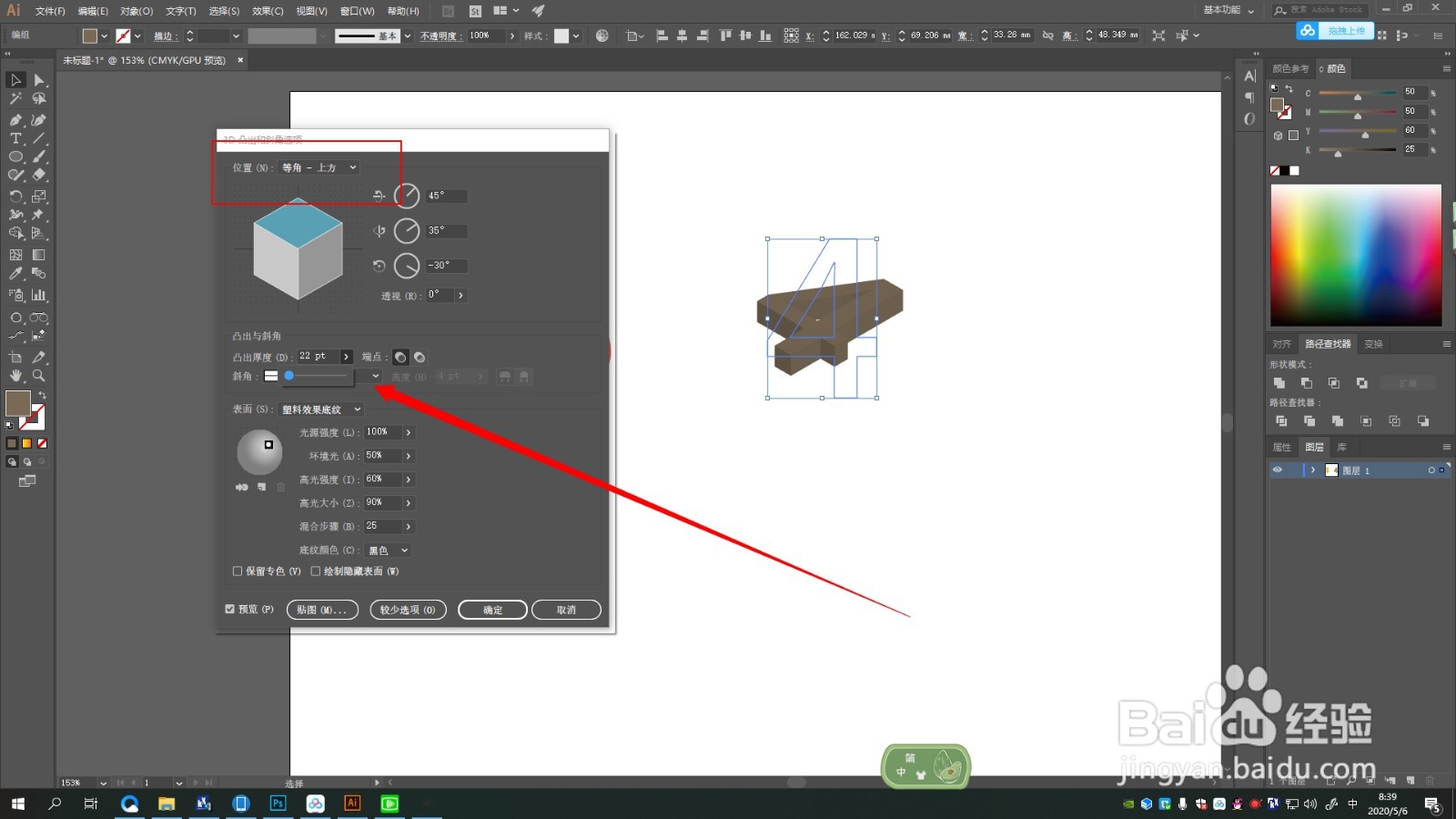 4/6
4/6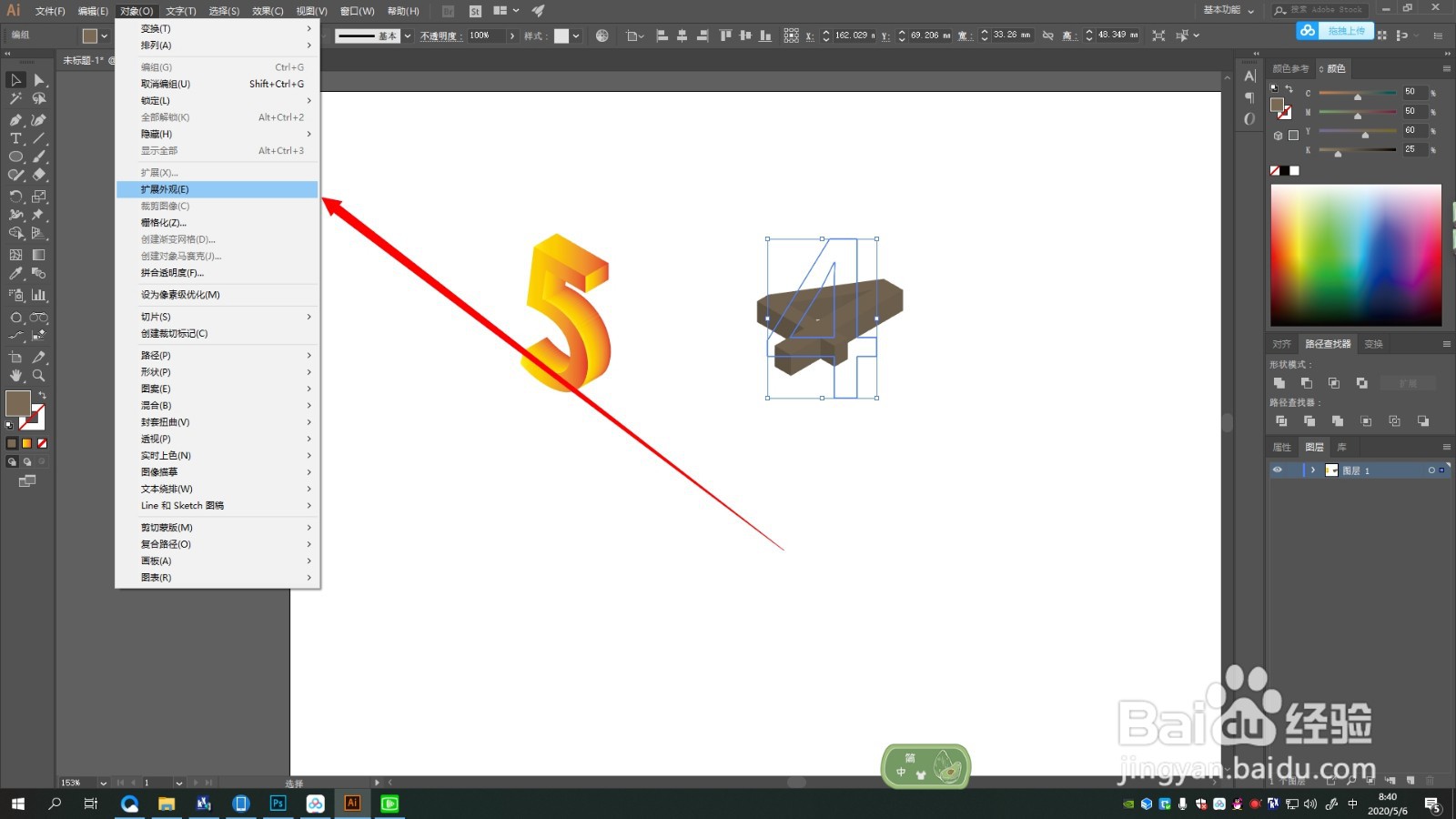 5/6
5/6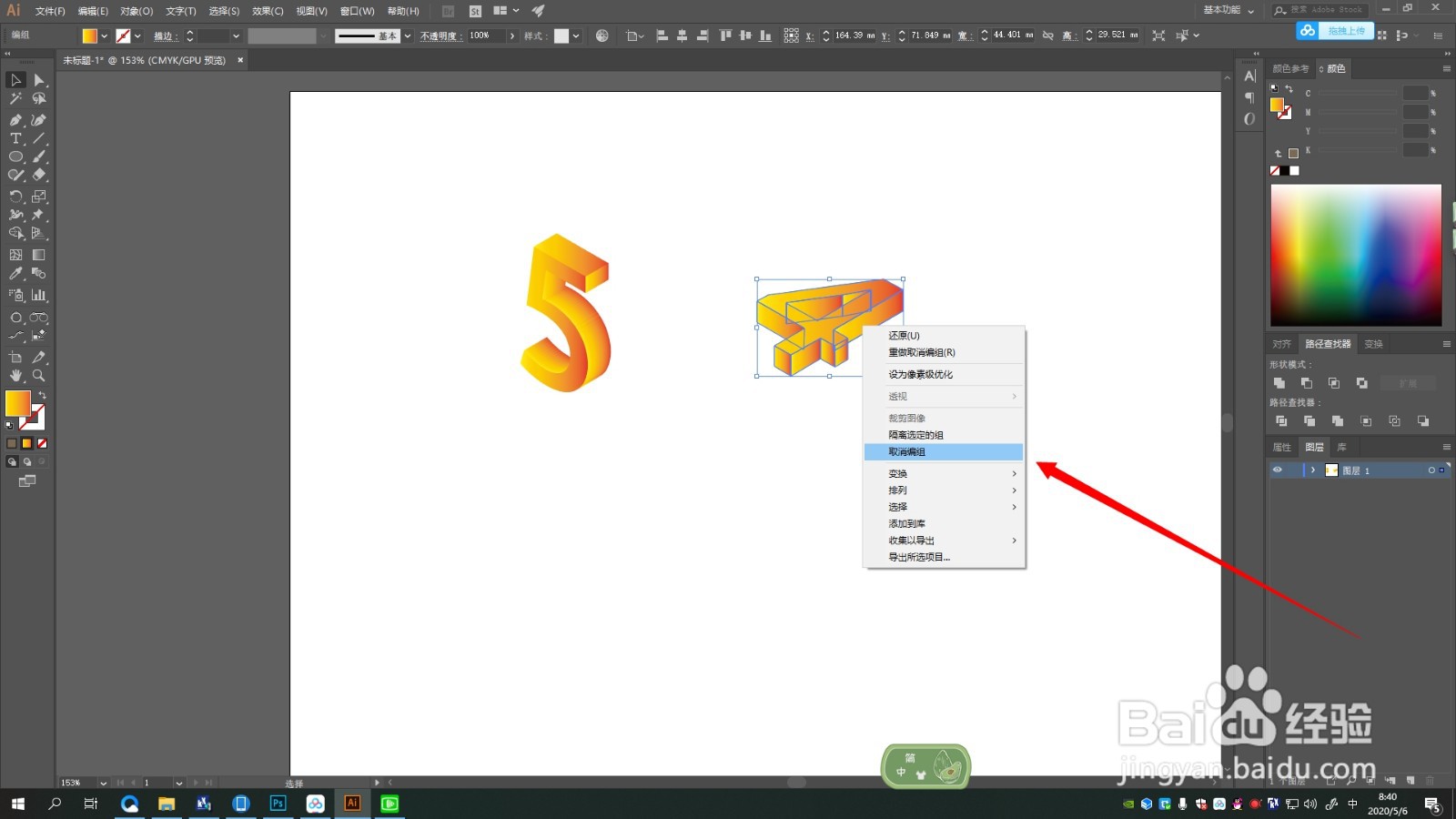 6/6
6/6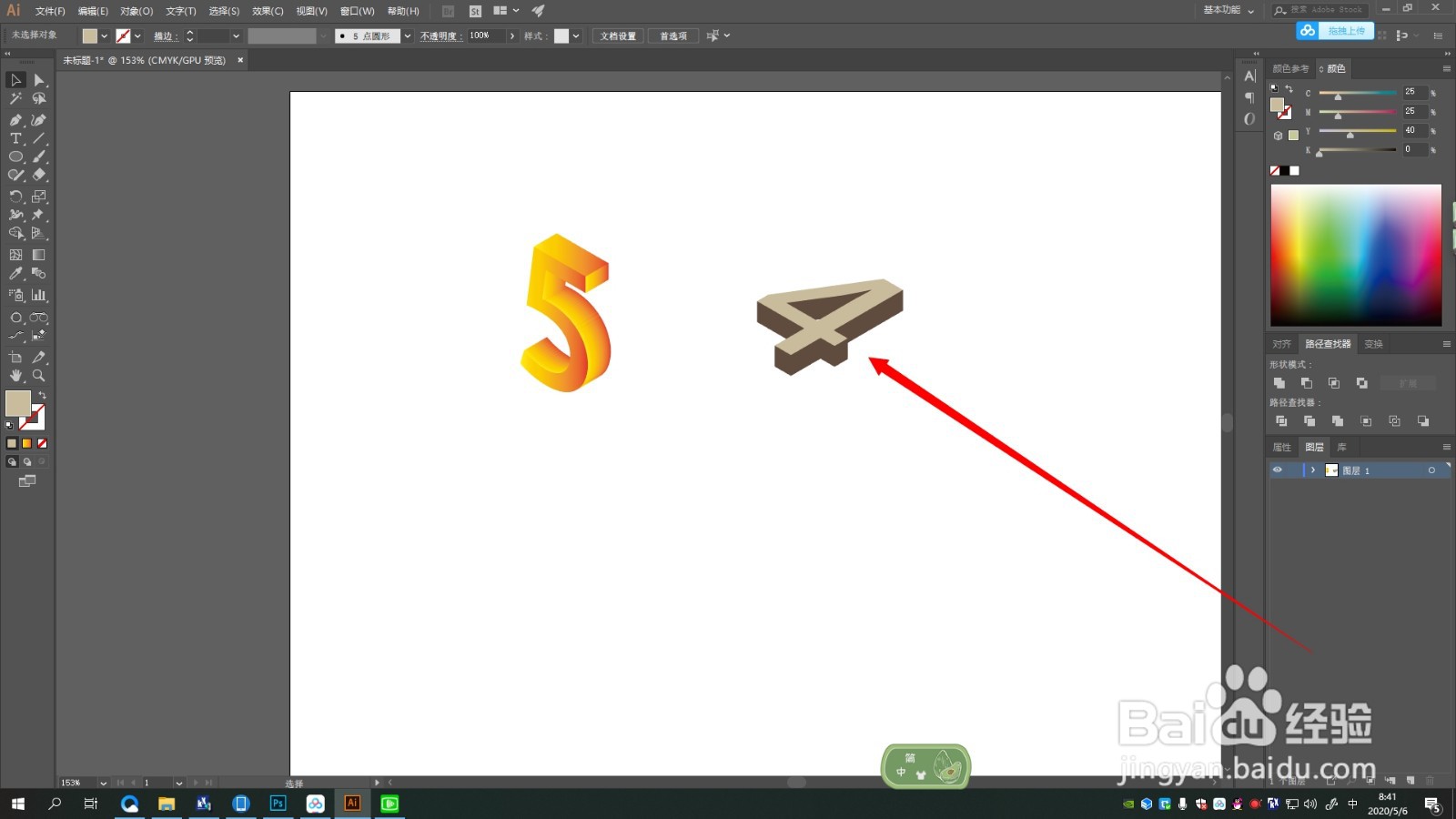 步骤总结:1/1
步骤总结:1/1 注意事项
注意事项
输入文字,调整大小后右键创建轮廓
 2/6
2/6点击效果--3D--凸出和斜角
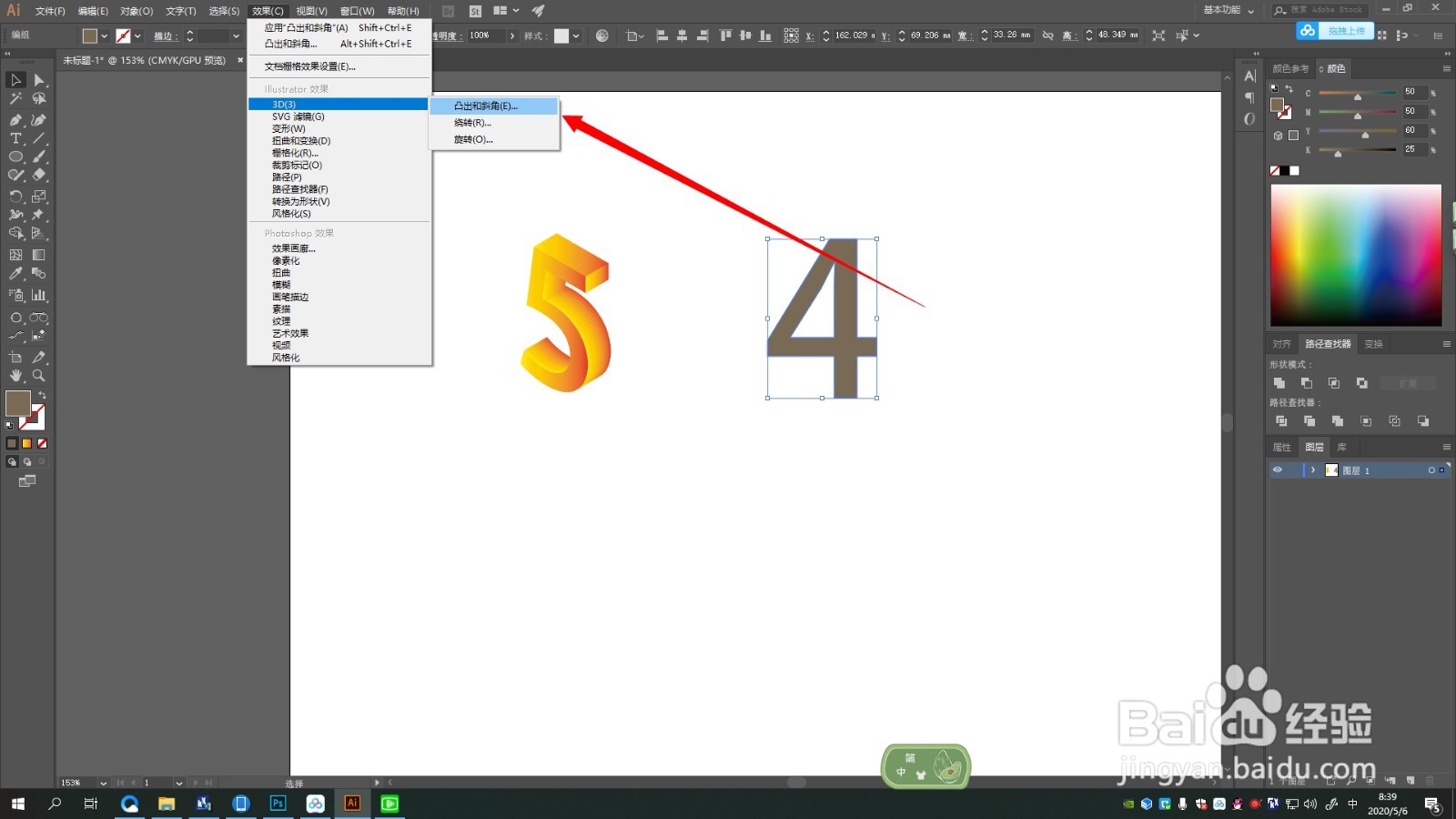 3/6
3/6调整位置和凸出厚度
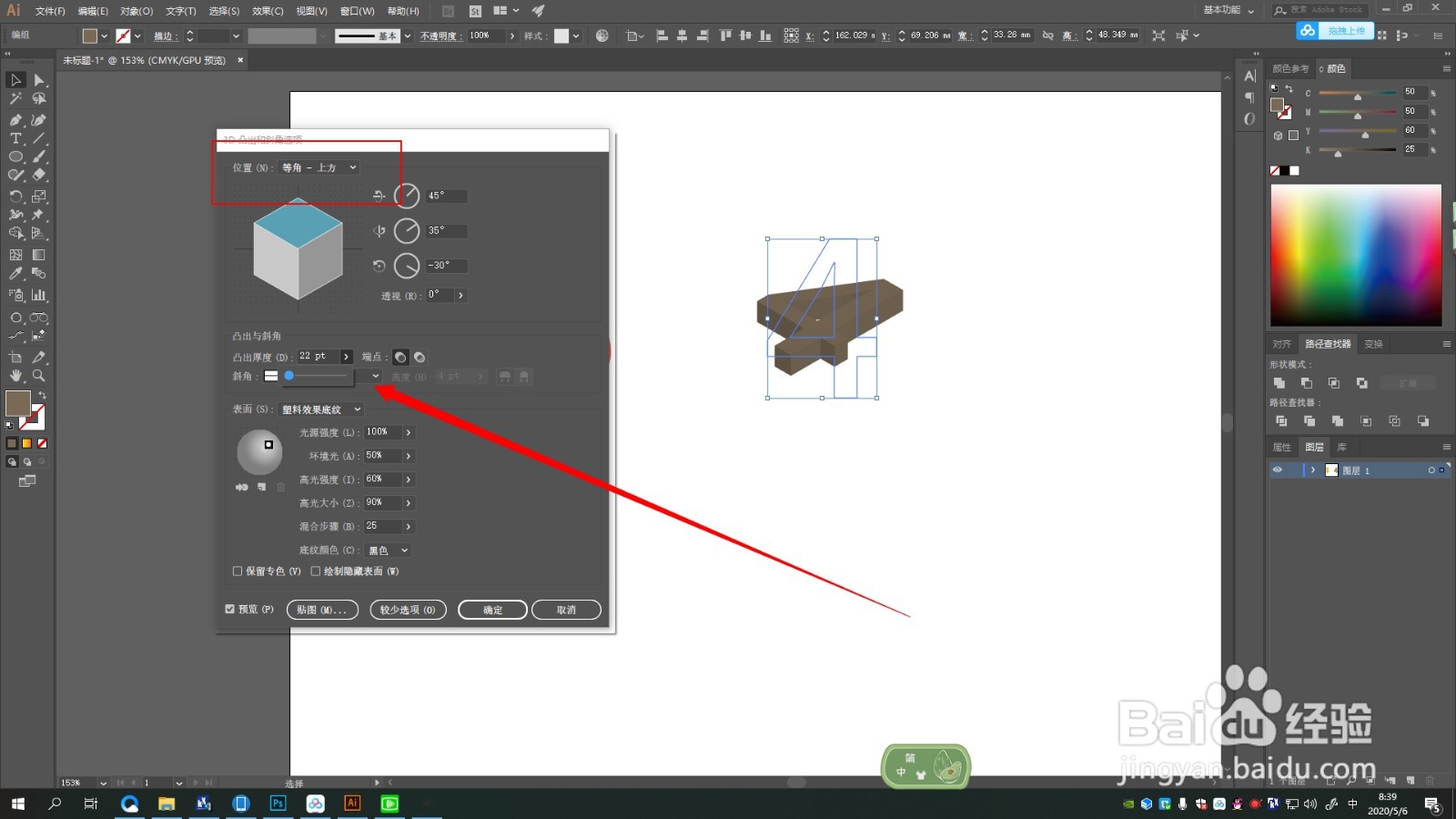 4/6
4/6点击对象--扩展外观
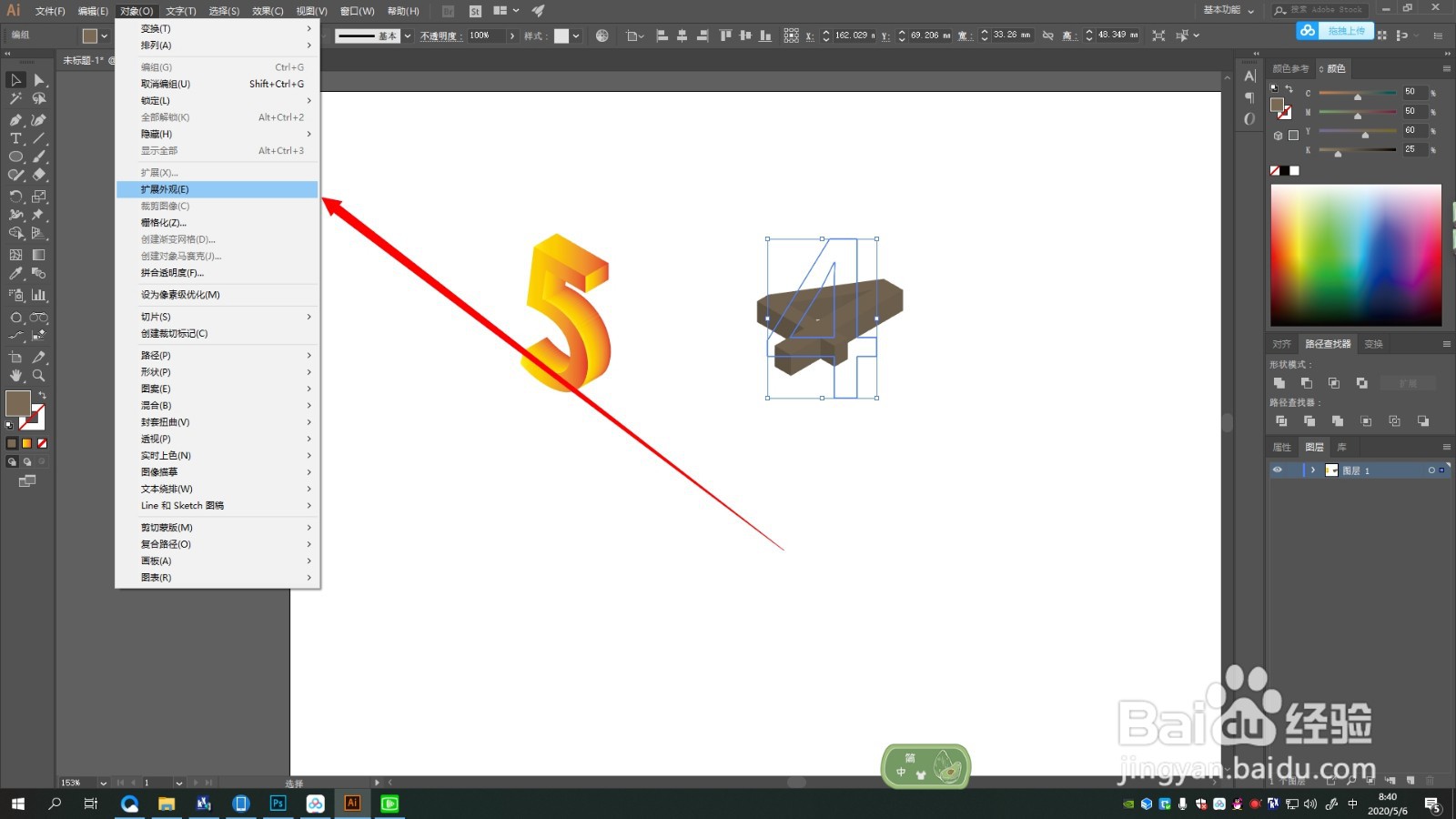 5/6
5/6右键取消编组
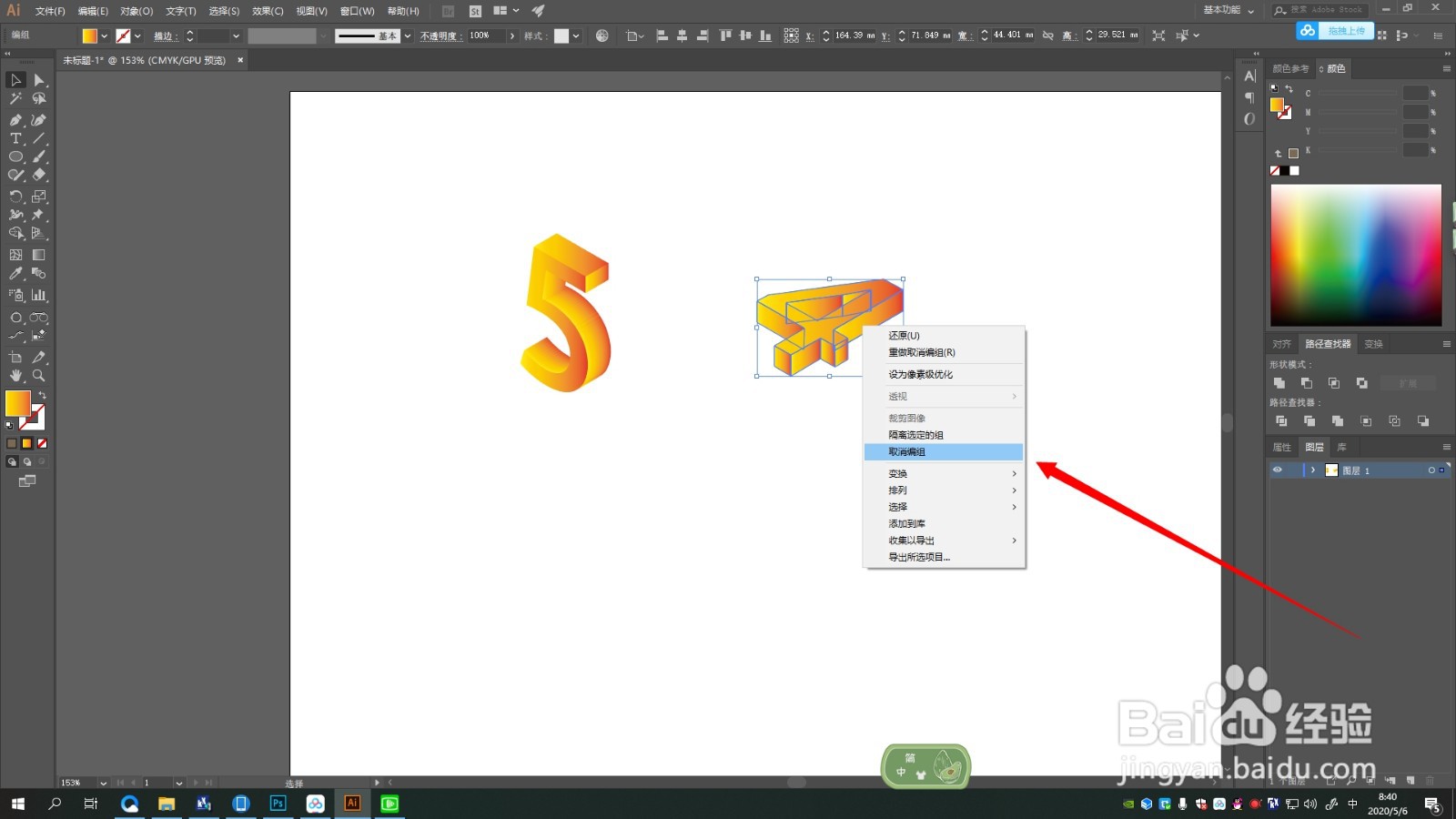 6/6
6/6分别为每一个面上色即可
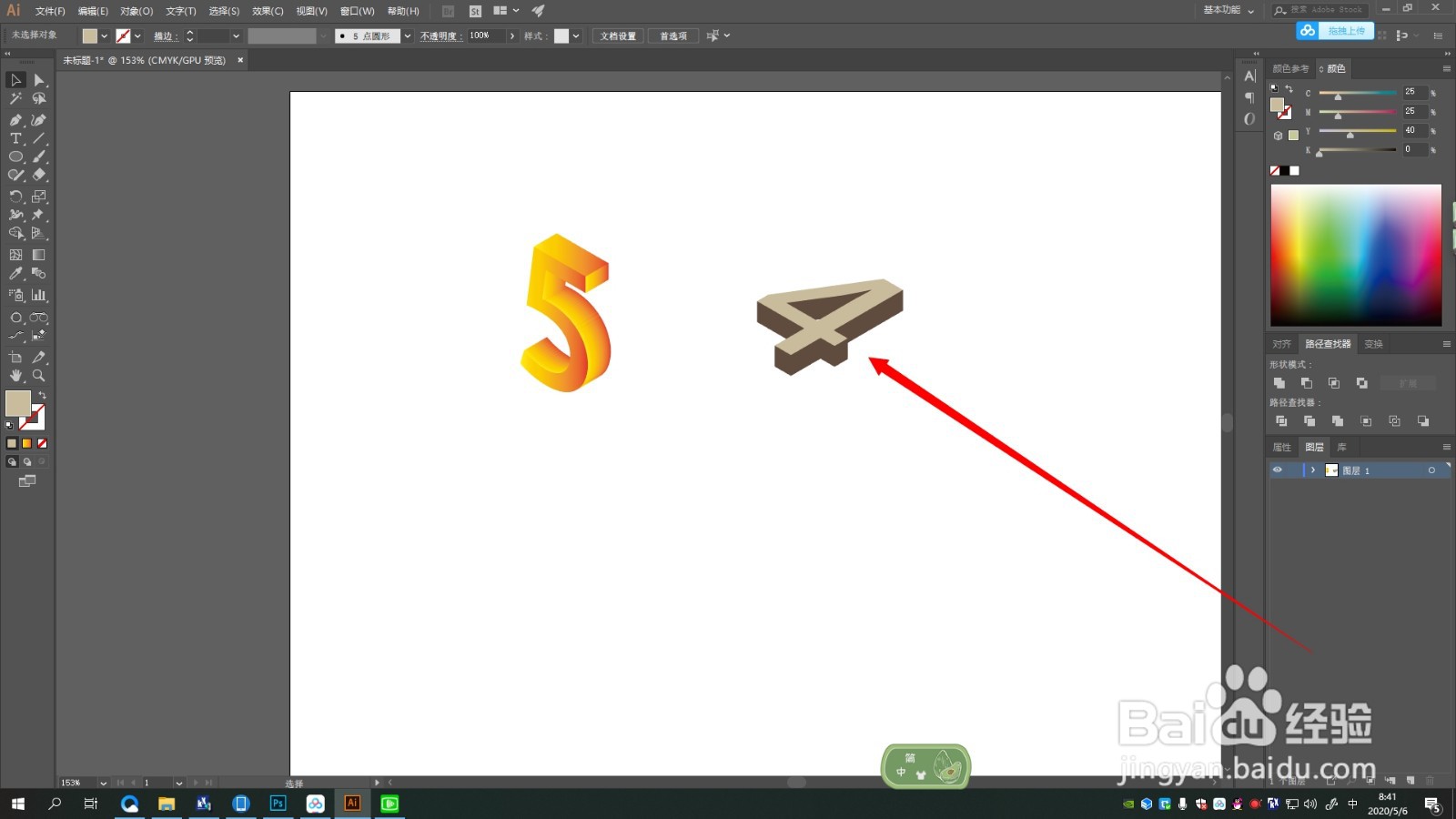 步骤总结:1/1
步骤总结:1/11.输入文字,调整大小后右键创建轮廓
2.点击效果--3D--凸出和斜角
3.调整位置和凸出厚度
4.点击对象--扩展外观
5.右键取消编组
6.分别为每一个面上色即可
 注意事项
注意事项有不明白的欢迎留言,看到会第一时间回复,谢谢
AID立体字制作版权声明:
1、本文系转载,版权归原作者所有,旨在传递信息,不代表看本站的观点和立场。
2、本站仅提供信息发布平台,不承担相关法律责任。
3、若侵犯您的版权或隐私,请联系本站管理员删除。
4、文章链接:http://www.1haoku.cn/art_179031.html
上一篇:在PR里如何快速清除设置的所有关键帧
下一篇:支付宝如何查询职业技能等级证书
 订阅
订阅